
他のユーザーとリモートで接続したい場合は、リモート ゲスト アカウントを個別に設定できます。では、win11 でゲスト ユーザーを追加するにはどうすればよいでしょうか?実際には、ユーザー管理で新しいユーザーを作成するだけです。 。
1. まず、「このコンピュータ」を右クリックし、「管理」を開きます
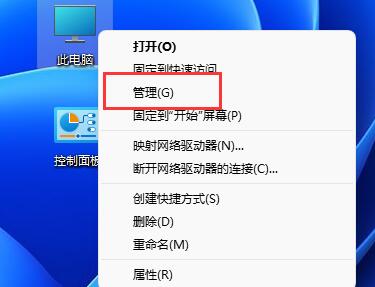
2次に、ローカル ユーザーを入力し、グループ内の「ユーザー」メニューに入ります。

3. 次に、空白スペースを右クリックして、[新しいユーザー] を選択します。
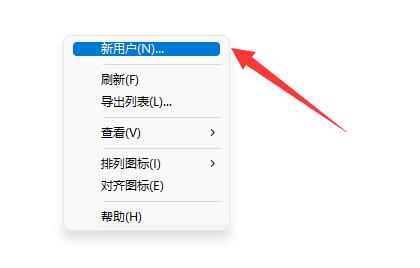
4. 次に、次のように入力します。ユーザー名と説明。

5. パスワードを設定するかどうかを選択し、「作成」をクリックします。
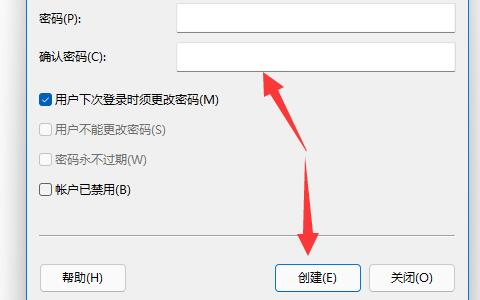
6.作成が完了したら、ダブルクリックして開き、構成ファイルやホームフォルダーなどの設定を変更します。

7. リモートから参加するユーザーは、スタート メニューを開いてアカウントをクリックし、「ゲスト アカウント」に切り替えるだけです。

以上がwin11 でのゲスト ユーザーの追加に関するチュートリアルの詳細内容です。詳細については、PHP 中国語 Web サイトの他の関連記事を参照してください。